AirFlow에서 WebUI를 사용하여 사용자의 계정을 생성하고 권한을 관리하는 방법에 대해 정리한다.
Bitnami에서 배포한 AirFlow를 Docker로 설정하는 방법은 아래 포스팅을 참고한다.
AirFlow 소개와 구조는 아래 포스팅을 참고한다.
일반적으로 AirFlow는 공용 계정을 생성하여 사용하는 것이 일반적이다.
따라서 계정 관리나 권한 관리는 크게 사용할 일이 없기는 하다.
그러나 각자 설정한 작업에 대한 유지보수의 관리 책임을 명확할 필요가 있다.
따라서 가급적 사용자별로 계정과 권한을 부여하여 사용하는 것을 권장한다.
AirFlow에서는 아래와 같이 상단의 Security 메뉴에서 사용자 계정과 권한 관리 기능을 제공한다.

계정 관리
AirFlow의 계정 관리는 Security 메뉴의 List Users에서 제공한다.

계정 조회
List Users를 클릭하면 현재 등록되어 있는 사용자 목록이 출력 된다.
bitnami에서 배포하는 버전의 경우, bitnami에서 설정한 user 계정 하나만 존재한다.
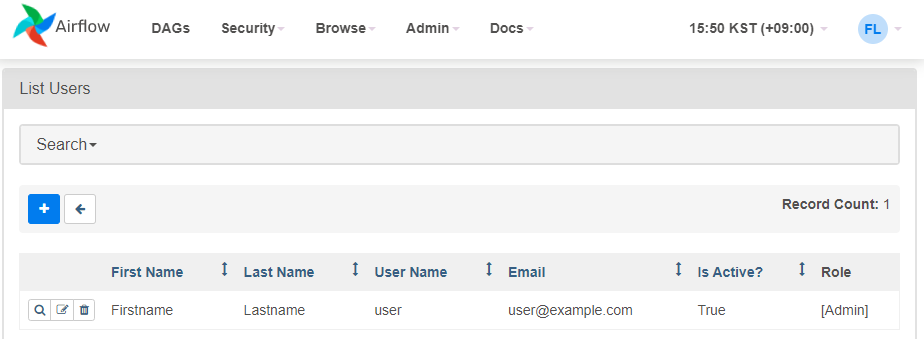
Search 부분을 클릭하면 조건별로 사용자를 필터링할 수 있다.

계정 추가
계정을 추가하기 위해서는 List Users 화면의 + 버튼을 클릭한다.

사용자 정보 입력 화면이 출력 된다. 필요한 핵심 정보만 요구한다.
화면이 길어서 나눠서 살펴보면 다음과 같다.
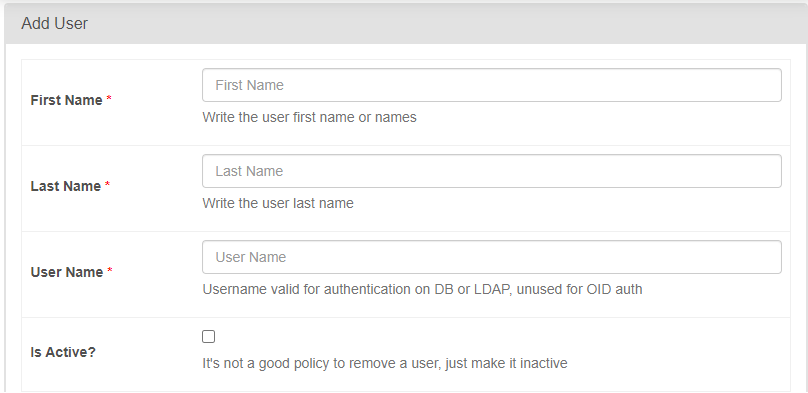
-
First Name, Last Name - 사용자의 이름과 성
-
User Name - 사용자 계정 (ID)
-
Is Active? - 해당 계정 사용(활성화) 여부 (계정 삭제보다는 비활성화 권장)
나머지 항목은 다음과 같다.

-
Email - 사용자의 이메일 주소
-
Role - 사용자의 권한 부여
-
Password, Confirm Password - 사용자 계정의 비밀번호
역할 기반 권한 설정이라 Role에서는 수행하는 역할을 선택하면 된다.
보통 관리자 계정은 Admin, 개발자 계정은 User, 자동화 계정은 Op를 선택하면 된다.

입력을 마치면 Save 버튼을 클릭해서 계정을 생성한다.
계정 수정
계정 정보를 변경하기 위해서는 수정 버튼을 클릭해야 한다.
그러나 버튼이 잘 보이지 않는다.
계정 좌측의 아이콘 중에 노트 모양의 아이콘을 클릭한다.

해당 버튼을 클릭하면 계정 생성할때 입력한 화면이 출력된다. Password 입력 부분은 없다.
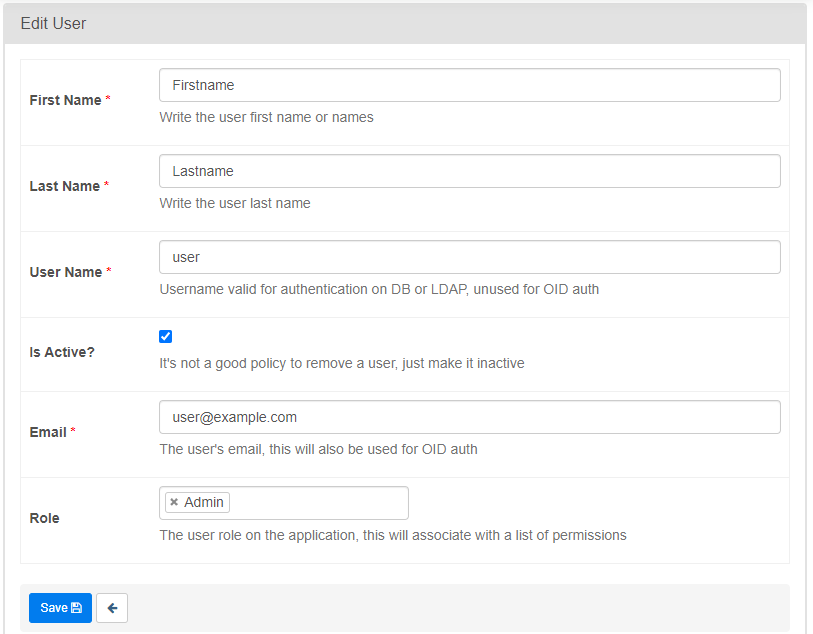
암호 변경
패스워드 변경은 우측 상단의 Your Profile을 클릭한다.

좌측 하단의 Reset my password를 클릭한다.

아래와 같이 패스워드 변경 화면이 출력된다.
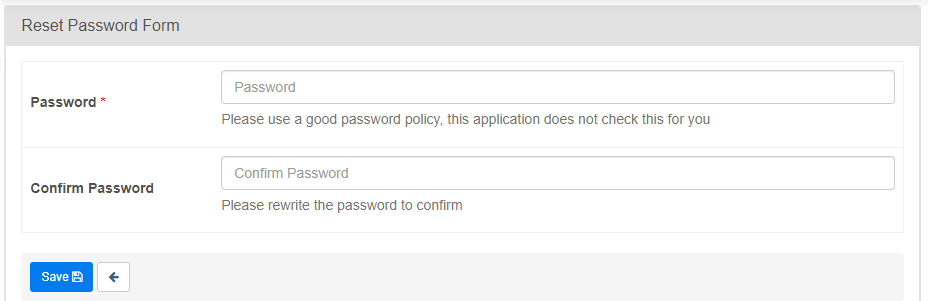
계정 삭제
사용하지 않는 계정은 향후 다시 사용할 수 있으므로 비활성화를 권장한다.
확실히 삭제해야 하거나 잘못 생성한 경우 삭제해야 하는데, 수정 버튼과 동일하게 잘 보이지 않는다.
List Users에서 계정 좌측의 아이콘 중에 휴지통 모양의 아이콘을 클릭한다.

확인 메시지가 출력되는데 OK 버튼을 클릭하면 계정이 삭제된다.

역할 관리
AirFlow도 역할 기반 접근 제어 (RBAC, Role-based access control)를 제공한다.
사용자의 역할 별로 권한을 다르게 부여하는 방법으로 직관적이고 효율적인 권한 관리가 가능하다.
AirFlow의 역할 관리는 Security 메뉴의 List Roles에서 제공한다.

직접 Role을 만들거나 수정하지 않을 것이므로 간략하게 살펴본다.
역할 조회
List Roles를 클릭하면 현재 등록되어 있는 역할 목록이 출력 된다.
Admin, Public, Viewer, User, Op 등 5가지 역할이 존재한다.
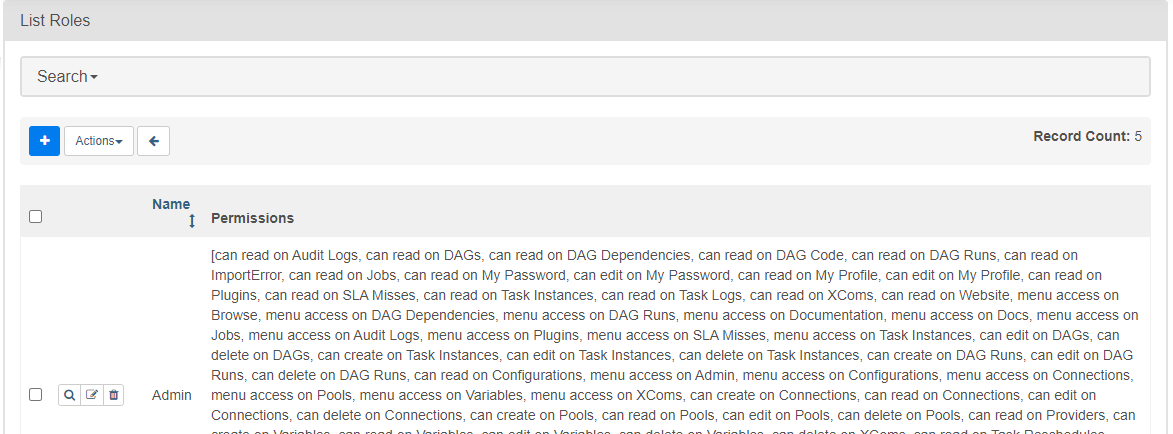
Search 부분을 클릭하면 조건별로 역할 목록을 필터링할 수 있다.
사용 방법은 계정 조회와 동일하다.
역할 추가
일반적인 경우 AirFlow에서 제공하는 5가지 권한으로 대부분 적용 가능하다.
AirFlow에서 제공하는 역할별 권한이 아닌, 상세한 권한 조정이 필요한 경우 사용한다.
역할을 추가하기 위해서는 List Roles 화면의 + 버튼을 클릭한다.
계정 추가와 동일하다.

추가할 역할 이름과 부여할 권한들을 선택하고 Save 버튼을 클릭한다.
계정 추가와 다르게 화면이 상당히 심플하다.

역할 수정 / 삭제
계정의 수정과 삭제와 동일하다.
역할 이름 좌측의 노트 버튼 또는 휴지통 버튼을 클릭한다.
기능별 권한 조회
AirFlow에서 제공하는 권한 종류와 기능별 권한 목록을 조회할 수 있다.
해당 기능들은 조회 기능만 제공하므로 더욱 사용할 일이 별로 없다.
기본 권한
Base Permissions를 클릭하면 AirFlow에서 제공하는 기본 권한들을 확인할 수 있다.

AirFlow에서 제공하는 기본 권한들은 읽기, 수정, 삭제, 생성, 접근, 다운로드 등 6가지이다.
전체 메뉴 조회
Views/Menus를 클릭하면 AirFlow에서 제공하는 메뉴들의 목록들을 확인할 수 있다.

메뉴별 권한 조회
Permission on Views/Menus를 클릭하면 AirFlow에서 제공하는 메뉴에 부여 된 권한 목록들을 확인할 수 있다.

각 메뉴별로 부여 된 권한의 목록이 출력 된 것을 확인할 수 있다.

'::: IT인터넷 :::' 카테고리의 다른 글
| AirFlow DAG 소개와 기본 구조 (0) | 2022.06.13 |
|---|---|
| AirFlow의 계정 생성, 권한 관리 방법 (CLI) (99) | 2022.06.09 |
| psycopg2로 PostgreSQL CRUD 클래스 구현하기 (125) | 2022.06.02 |
| psycopg2으로 PostgreSQL 사용하기 (0) | 2022.05.30 |
| psycopg2의 소개와 설치 방법 (0) | 2022.05.26 |